Puoi collegare il tuo iPhone a una smart TV utilizzando AirPlay. Tuttavia, quando si tratta di mirroring dello schermo da iPhone a Chromebook, non è più possibile utilizzare questa funzione di trasmissione dello schermo predefinita in iOS. Quindi, potresti chiederti, come eseguire il mirroring di iPhone su Chromebook?
Considerando le tue necessità, questo post indica 2 semplici metodi per eseguire il mirroring dello schermo del tuo iPhone o iPad su un laptop Chromebook.
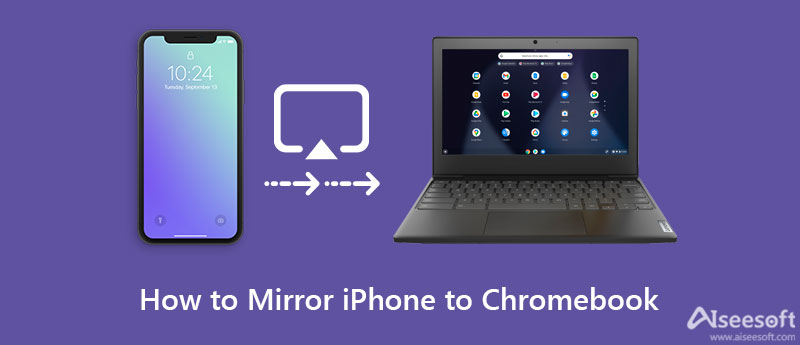
Per connettere rapidamente il tuo iPhone e Chromebook in modalità wireless per la visualizzazione del tuo iPhone, connettiti al PC Chromebook, puoi fare affidamento sul popolare software di mirroring dello schermo dell'iPhone, Specchio del telefono. Offre un modo semplice per eseguire il mirroring dello schermo dell'iPhone su laptop Chromebook e PC Windows. Oltre alla trasmissione dello schermo da iPhone o iPad a Chromebook, ti consente anche di eseguire il mirroring di un telefono Android su un computer.

154,940 Scarica
Specchio del telefono: specchia iPhone su Chromebook
Sicuro al 100%. Nessuna pubblicità.



Come accennato in precedenza, puoi anche eseguire il mirroring dello schermo di un dispositivo Android sul tuo computer senza problemi. Puoi scaricare gratuitamente questo Specchio del telefono e provare. Fare clic qui per sapere come eseguire lo screening specchia iPhone su Chromecast.
AirServer è un'app di mirroring dello schermo molto popolare che funziona su tutte le piattaforme comunemente utilizzate. Oltre a Windows, macOS, iOS e Android, è compatibile anche con Chrome OS. Ti offre un modo semplice per eseguire il mirroring dello schermo di un iPhone su un laptop Chromebook. È possibile seguire i passaggi seguenti per utilizzare AirServer.
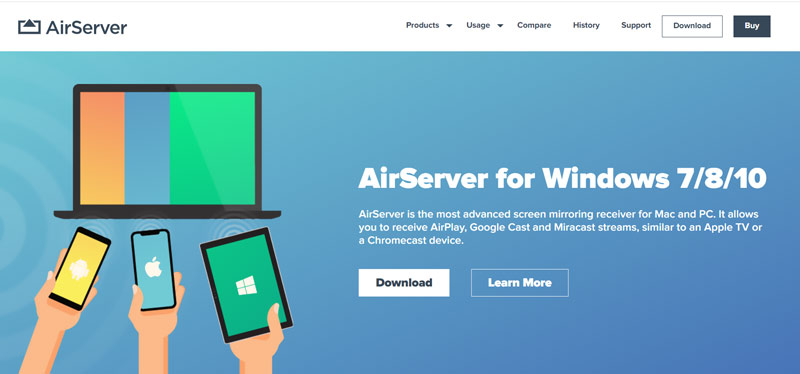
Tieni presente che AirServer non è uno strumento gratuito per il mirroring dello schermo. Offre una prova gratuita di 30 giorni. Successivamente, è necessario acquistare una licenza per utilizzarlo app mirror per iPhone.
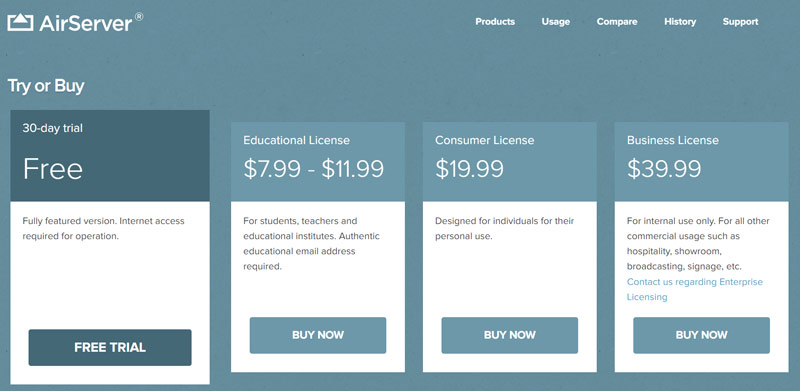
Domanda 1. Posso eseguire il mirroring del mio Chromebook su una TV Samsung utilizzando AirPlay?
No, non puoi utilizzare AirPlay per eseguire il mirroring dello schermo del tuo Chromebook su una smart TV. Per effettuare la connessione, è necessario fare affidamento sul cavo HDMI. Dopo aver collegato il laptop Chromebook alla TV Samsung tramite HDMI, devi passare alla relativa sorgente di ingresso del segnale HDMI per visualizzare lo schermo del Chromebook sulla TV.
Domanda 2. Come aggiungere Screen Mirroring al Centro di controllo sul mio iPhone?
Se non vedi l'icona Screen Mirroring nel Centro di controllo, puoi andare all'app Impostazioni, andare al Centro di controllo, quindi toccare + davanti a Screen Mirroring per aggiungerlo al Centro di controllo.
Domanda 3. Posso guardare i video di Netflix sul mio Chromebook?
Sì, puoi guardare Netflix sul tuo laptop Chromebook. Puoi aprire il sito Netflix o scaricare un'app Netflix dal Google Play Store per accedere a vari video Netflix.
Conclusione
Trovare un'app di mirroring dello schermo per trasmettere i contenuti del tuo iPhone a un dispositivo Chromebook è facile. Questo post ti presenta 2 fantastiche app per aiutarti specchia iPhone su Chromebook. Quando devi visualizzare lo schermo del tuo iPhone su un laptop Chromebook, puoi utilizzarne uno per farlo.

Phone Mirror può aiutarti a trasmettere lo schermo del telefono al computer per una visione migliore. Puoi anche registrare lo schermo del tuo iPhone/Android o scattare istantanee come preferisci durante il mirroring.
Sicuro al 100%. Nessuna pubblicità.